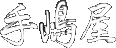社長BLOG
OPVC06 プラグインの選択
- 2010-12-06 (月)
- 社長BLOG
6日目は、会社用にOpenPNEのプラグインを選択しています。
プラグインとは?
プラグインとは、OpenPNEを拡張する機能の単位のことです。日記や掲示板、あしあと、メッセージなどの基本機能もプラグインとして提供されていますので、利用用途に応じて取り外しすることができます。
OpenPNE3.6時点では3種類のプラグインに分けることができます。
アプリケーションプラグイン
日記やあしあとなど個々の機能のためのプラグインです。
管理画面=>アプリケーションプラグイン設定をひらいて確認します。

認証プラグイン
OpenID認証 メールアドレス認証 Twitter認証など、OpenPNEにログインするための手段を提供するプラグインです。
管理画面=>認証プラグイン設定をひらいて確認します。

スキンプラグイン
OpenPNEのデザインを変更するスキンのプラグインです。

管理画面=>スキンプラグイン設定をひらいて確認します。
今日時点でOPVCは、プラグインがほとんど入っていないミニマム版です。
ここから、会社に必要なプラグインを選んでいきます。
アプリケーションプラグインの選択(削除)
OpenPNE3.6は標準で複数のプラグインが導入されているため、まずは、社内で使わないプラグインを取り除いていきます。
プラグインを取り除くためには、取り除きたいプラグインのチェックボックスを解除し、「設定変更」を押します。

opCommunityTopicPlugin
opDiaryPlugin
opMessagePlugin
この三つのみを残して、その他はすべて取り除きます。
認証プラグインの選択
認証プラグインも、取捨選択をしていきます。
opAuthMailAddressPlugin
opAuthMobileUIDPlugin
この二つをのこし、opAuthOpenIDPluginは解除します。
スキンプラグインについては、のちほど設定しますので、いまはこのままでOKです。
プラグインの追加
プラグインはもちろん追加することもできます。
プラグインの追加方法は主に2種類あります。
symfonyコマンドによるインストール
OpenPNEをインストールする時に使ったsymfonyコマンドは、プラグインインストールの時にも使えます。
cd OPENPNE_DIR
./symfony opPlugin:install opXXXPlugin
以上のようなコマンドを実行することで、OpenPNEのプラグインサーバから自動的にプラグインを取得し、インストールを行います。基本的にはこちらの方法を使ってください。
手動設置によるインストール
プラグインを手動で OPENPNE_DIR/plugins に設置する方法です。こちらは手動でインストールする方法です。パッケージとしてリリースされていないプラグインを導入するときに、主に使います。
※プラグイン導入時の後処理
プラグインによっては、画像ファイルやCSS、JavaScriptなどの追加ファイルをWEB上に共有(publish-assets)する必要があります。symfonyコマンドを使って、WEBブラウザから閲覧可能な場所に共有します。
./symfony plugin:publish-assets
コマンドを実行してください。